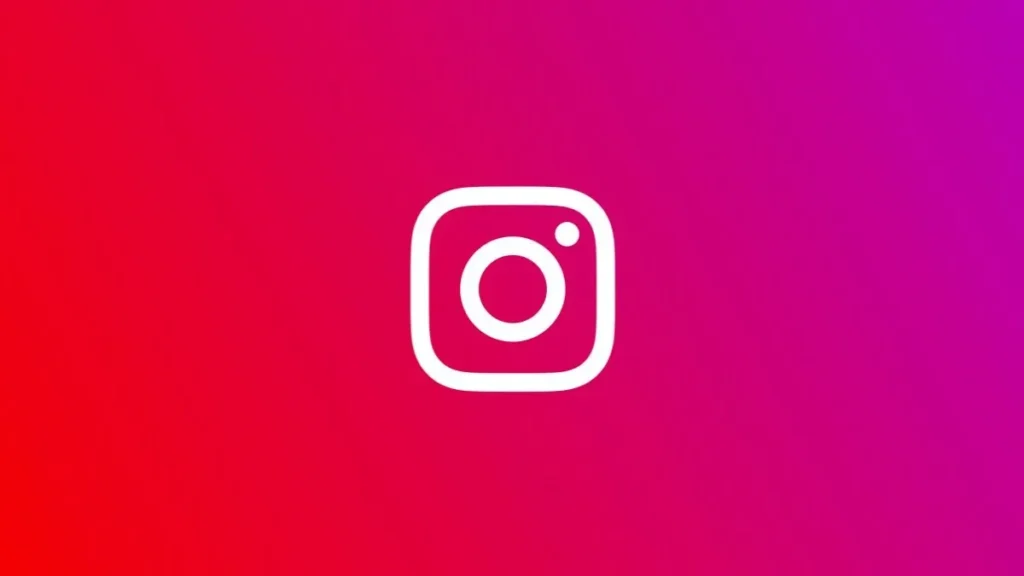¿Qué significa archivar publicaciones en Instagram y para qué sirve?
Archivar publicaciones en Instagram permite ocultar fotos o videos de tu perfil sin eliminarlas. Es una función pensada para quienes quieren limpiar su feed temporalmente sin perder interacciones, comentarios o me gusta. El contenido archivado sigue almacenado en tu cuenta, pero solo tú puedes verlo.
Usar el archivo es una buena estrategia para reorganizar tu perfil, ocultar publicaciones antiguas o no relevantes, o simplemente pausar contenido sin necesidad de borrarlo definitivamente.
Cómo archivar publicaciones en Instagram desde la app
Pasos para archivar una sola publicación
- Abre la app de Instagram y ve a tu perfil.
- Encuentra la publicación que deseas archivar.
- Toca el icono de los tres puntos (…) en la esquina superior derecha de la publicación.
- Selecciona “Archivar”.
La publicación desaparecerá de tu perfil, pero seguirá accesible desde tu archivo personal. Esta es la forma más sencilla de cómo archivar publicaciones en Instagram sin eliminarlas.
Cómo archivar varias publicaciones en Instagram a la vez
- Ve a tu perfil y toca el menú ≡ en la esquina superior derecha.
- Selecciona “Tu actividad” > “Fotos y videos” > “Publicaciones”.
- Marca varias publicaciones a la vez.
- Pulsa “Archivar”.
Esta opción te ahorra tiempo si quieres hacer una limpieza masiva sin borrar contenido. Saber cómo archivar publicaciones en Instagram de forma grupal es ideal para perfiles grandes.
Cómo ver y recuperar tus publicaciones archivadas
Dónde encontrar las publicaciones archivadas
- Desde tu perfil, pulsa el menú ≡.
- Ve a “Archivo”.
- Selecciona “Publicaciones archivadas”.
Ahí verás todo lo que has ocultado previamente sin eliminarlo. Si estás aprendiendo cómo archivar publicaciones en Instagram, este paso es clave para gestionar tu contenido archivado.
Cómo desarchivar una publicación
- Abre la publicación archivada desde el archivo.
- Toca el menú de tres puntos (…).
- Pulsa en “Mostrar en el perfil”.
Tu publicación volverá a aparecer en el lugar original de tu feed, con la misma fecha y estadísticas.
Diferencias entre archivar y eliminar publicaciones
| Característica | Archivar | Eliminar |
|---|---|---|
| Oculta del perfil | Sí | Sí |
| Se puede recuperar | Sí (desarchivar) | No |
| Conserva interacciones | Sí (me gusta, comentarios, etc.) | No |
| Recomendado para… | Limpieza temporal, pruebas, reordenar | Borrar definitivamente contenido |
Archivar es ideal si no estás seguro de querer eliminar una publicación para siempre. Además, saber cómo archivar publicaciones en Instagram puede ayudarte a planificar tu estrategia de contenido.
Consejos útiles para usar el archivo de Instagram estratégicamente
- Usa el archivo para ocultar contenido que no encaje con tu estética actual.
- Mantén publicaciones antiguas con alto rendimiento sin mostrarlas públicamente.
- Archiva contenido temporal (como promociones) para reutilizarlo más adelante.
- Revisa el archivo periódicamente para recuperar publicaciones valiosas.
Preguntas frecuentes sobre el archivo de publicaciones
¿Puedo archivar una foto de un carrusel sin eliminar el resto?
No, por ahora Instagram solo permite archivar la publicación completa.
¿Las personas sabrán que archivé algo?
No, Instagram no notifica a tus seguidores ni deja rastro visible.
¿Puedo archivar desde la versión web?
Actualmente, esta función solo está disponible desde la app móvil.
¿Se pierde la fecha original al desarchivar?
No, la publicación conserva su fecha original y estadísticas completas.
Recursos recomendados: